
안녕하세요 아티스터디의 JH Lamia입니다.
이번 강의는 로직프로에 관한 첫 강의로서..
초보자분들이 처음 로직프로를 설치했을때 필수적으로 해야하는
환경설정을 다뤄보도록 하겠습니다.
1. 오디오 인터페이스 설정
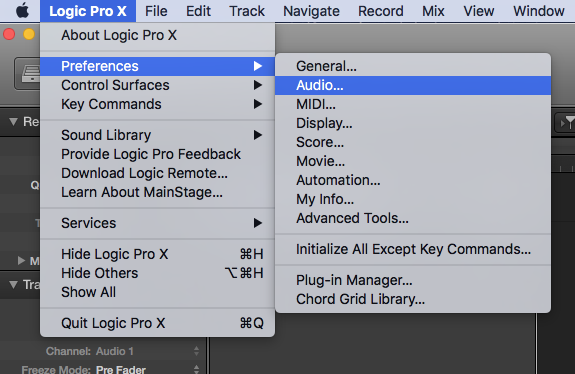
기본적으로 오디오 인터페이스를 설정하지 않으면 정상적으로 소리가 나지 않습니다.
위 사진과 같이 화면 좌측 상단에 Logic Pro X - Preferences - Audio 경로를 들어갑니다.
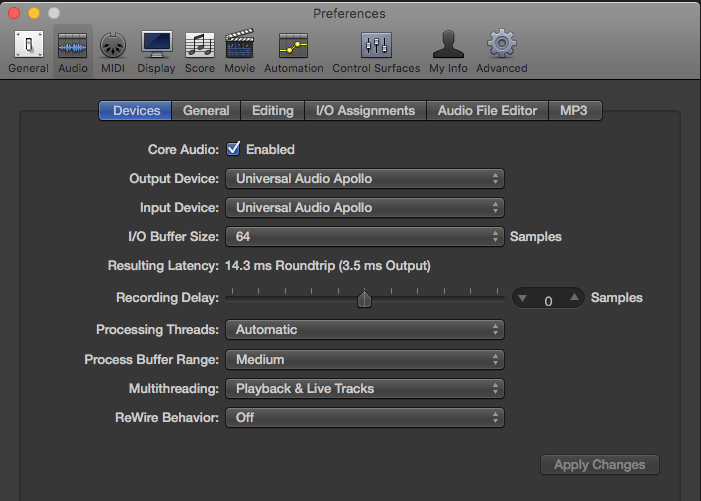
위 사진에 보시면 Core Audio라는 부분에 체크가 되어있는데, 체크가 되어있지 않다면
필수적으로 체크를 해주시기 바랍니다.
Core Audio라는건 윈도우에서 ASIO Driver와 동일한 역할을 합니다.
음악작업을 위해 탄생한 드라이버로 낮은 레이턴시(지연시간)를 제공합니다.
맥은 기본적으로 OS가 Core Audio를 지원하고 있습니다.
때문에 내장 사운드카드를 사용하시더라도 낮은 레이턴시로 미디 작업이 가능합니다.
2. 각종 툴 활성화
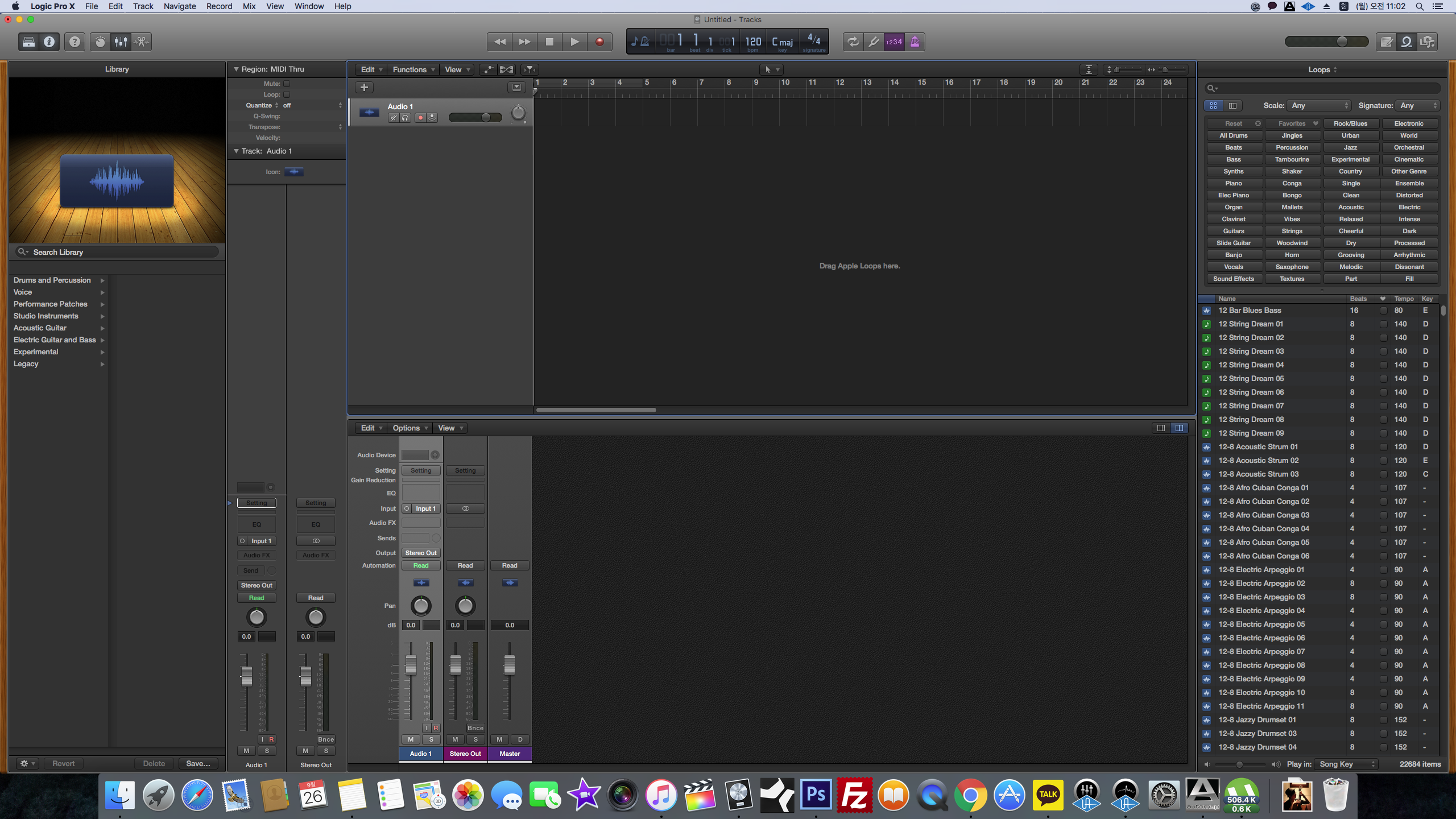
처음 로직을 키게 되면 위와같이 강의해서 보는 로직과 조금 뭔가 부족한 느낌이 드는
인터페이스로 실행됩니다. 이건 각종 도구를 활성화 하지 않아서인데요, 아래 사진의 경로로 찾아갑니다.
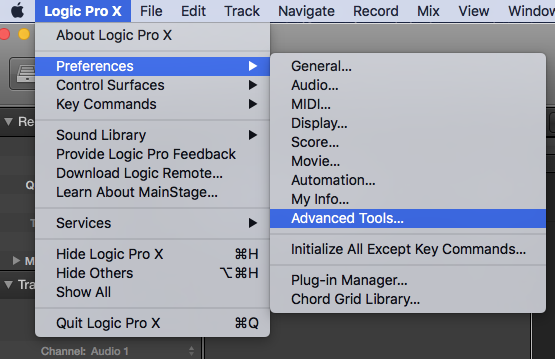
위 경로로 접속하게되면 아래와 같은 창이 나옵니다.
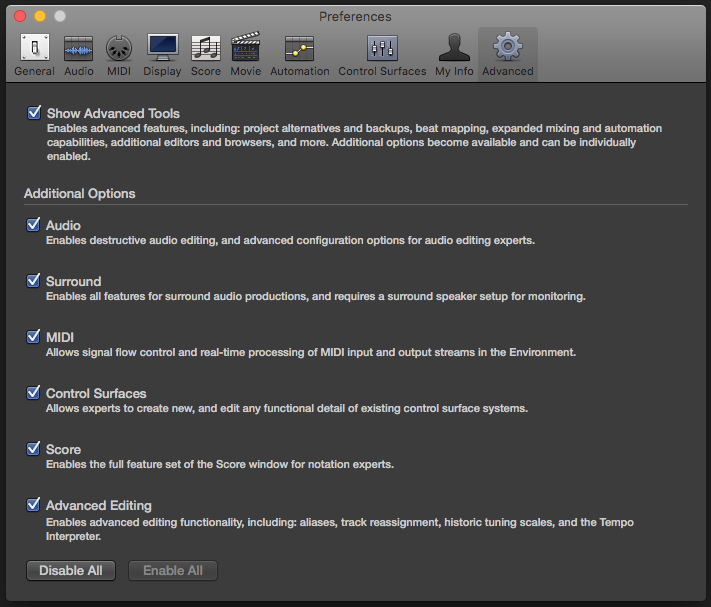
아마 Show Advanced Tools에 체크가 되어있지 않을 것입니다.
체크 후 아래 Enable All을 클릭해 모든 기능을 활성화 해줍니다.
이제 비로소 로직의 모든 기능을 이용할 수 있습니다.
3. 다운로드 컨텐츠
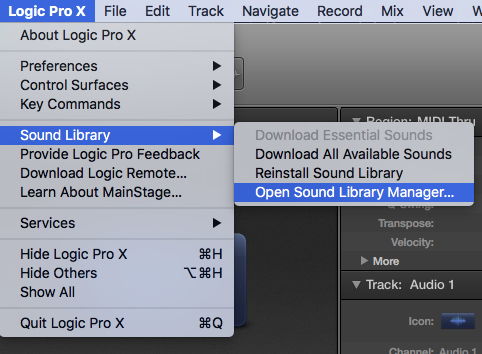
만약 본인의 로직프로에 가상악기나 애플루프가 없는 것 같다면 위 사진의 경로로 찾아갑니다.
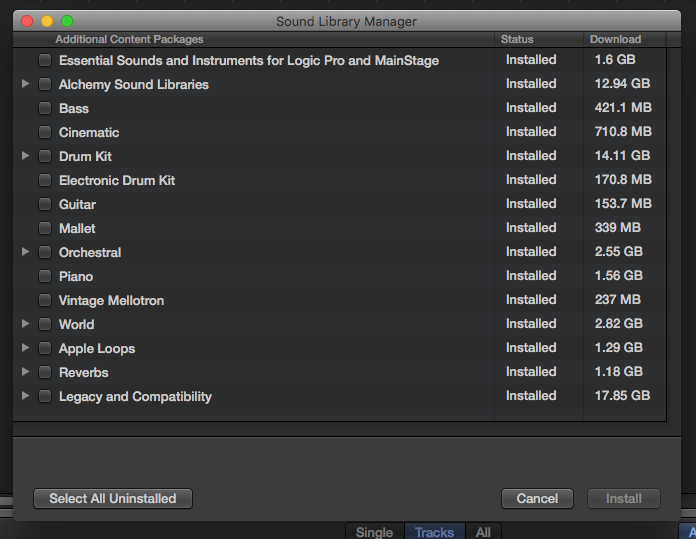
위와 같은 창이 나오면 Status(상태)가 모두 Installed(설치됨)되어있는지 확인합니다.
만약 설치되어 있지 않다면 설치합니다. 로직의 라이브러리는 언제든 이 창에서 재 다운로드가 가능합니다
따라서 첫 실행때 실수로 로직을 강제종료하는등, 컨텐츠 다운로드가 중단되었다고 해서 시무룩할 필요가 없습니다.
4. Record Count-in
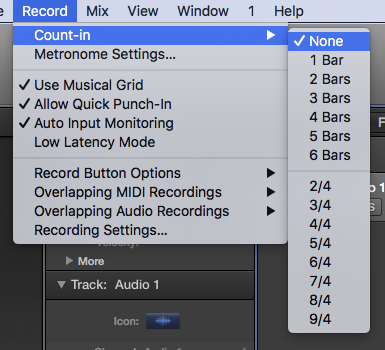
카운트 인의 사용은 본인의 취향이지만 초보분들의 경우 불편해 하시는 사례가 많아
기본적으로 꺼두고 사용합니다. 카운트 인이라는건 레코딩시에 본인이 지정한 위치보다
앞으로 세팅한 위치만큼 당겨져서 레코딩이 시작되는걸 말합니다.
일종의 시작 박자를 맞추기 위한건데.. 사실 모든 레코딩이나 미디작업을
프로젝트의 첫번째 마디를 기준으로 하지않고 일부러 2~3마디 정도 여유를 두고 작업하기 때문에
일반적인 환경에서는 무의미한 기능입니다. 하지만 언제든 활성화 해서 사용하실 수 있습니다.
5. Startup Action (로직 실행시 로직이 취하는 동작)
기본적으로 로직은 실행시에 취하는 동작을 지정할 수 있습니다.
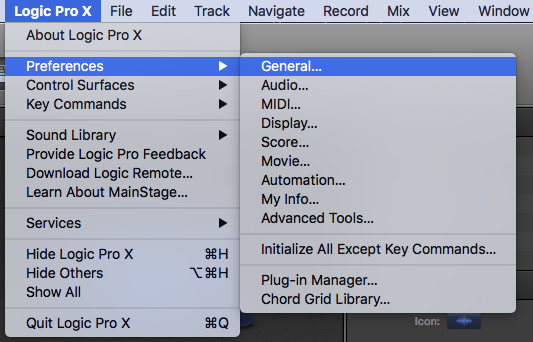
위 사진의 경로로 들어갑니다.
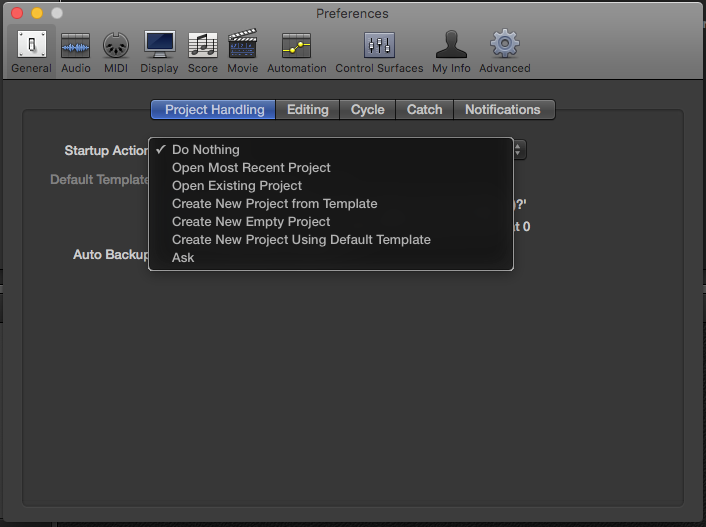
위 사진에서 보면 Do Nothing 으로 선택되어 있는데
아마 별도로 세팅하지 않았다면 기본적으로 Open Most Recent Project (가장 최근 프로젝트)로
설정되어 있을 것입니다.
하나의 프로젝트를 여러번 열어보아야 하는 상황이라면 (디지털 싱글 작업등의..)
가장 최근 프로젝트가 열리는것이 편하겠지만, 보통 로직프로 어플리케이션을 클릭해
로직을 실행할때는 새로운 작업을 위해 로직을 실행시키는 경우가 대부분입니다.
따라서 Create New Empty Project (비어있는 새로운 프로젝트 생성)를 선택합니다.
물론 취향에 따라서 비어있는 프로젝트가 아닌 지정된 Template의 생성등을 해도 좋습니다.






댓글